Créer des feuilles de calcul Google sur votre ordinateur et Google Drive est un sujet brûlant en ce moment. Voici un guide pour vous aider à démarrer avec ce tableur !
 |
Google Sheets est un tableur gratuit qui permet aux utilisateurs de créer, modifier et partager des documents depuis plusieurs appareils connectés. Comme Microsoft Excel, Google Sheets prend en charge les calculs, graphiques et formules avancés.
Instructions sur la façon de créer des feuilles de calcul Google de manière simple et pratique
Il existe de nombreuses façons de créer des feuilles de calcul Google, ce qui simplifie leur utilisation. Vous pouvez créer une feuille de calcul directement ou importer un fichier Excel existant. Vous trouverez ci-dessous les méthodes les plus simples.
Instructions sur la façon de créer des feuilles de calcul Google à partir de la page d'accueil de Google
Étape 1 : ouvrez la page d’accueil de Google et assurez-vous que vous êtes connecté à votre compte.
Étape 2 : appuyez sur l’icône de l’application à côté de votre photo de profil.
Étape 3 : Sélectionnez « Feuille de calcul » pour ouvrir Google Sheets dans votre navigateur. Vous pourrez alors commencer à travailler et à utiliser les utilitaires de l'application.
 |
Instructions sur la façon de créer des feuilles de calcul Google sur Google Drive
Étape 1 : Tout d’abord, accédez à la page d’accueil de Google Drive.
Étape 2 : Cliquez sur l’icône plus dans le coin supérieur droit pour ouvrir la liste des extensions.
Étape 3 : Sélectionnez « Google Sheets » pour lancer l’application dans un nouvel onglet.
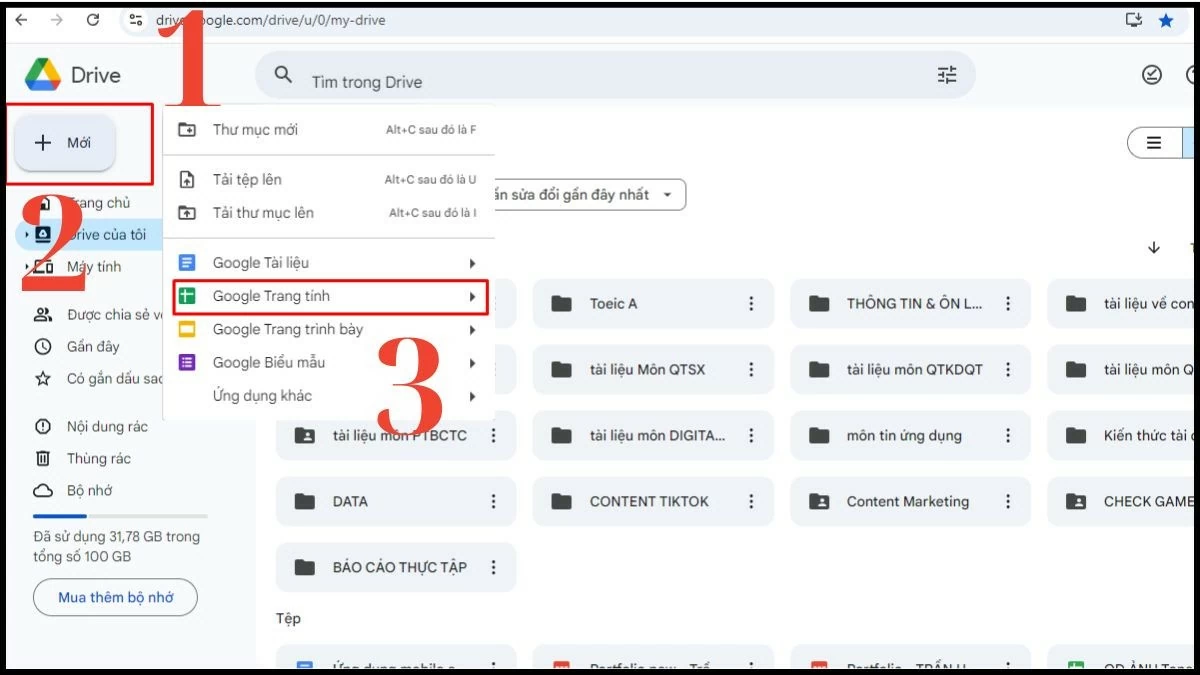 |
Ainsi, créer des feuilles de calcul Google sur Google Drive est vraiment simple et rapide.
Instructions sur la façon de transférer des fichiers Excel existants vers Google Sheets
La création de feuilles de calcul Google sur votre ordinateur peut également être effectuée en téléchargeant une feuille de calcul déjà disponible sur votre appareil.
Étape 1 : Accédez à la page d’accueil de Google Drive et cliquez sur l’icône « Ajouter un nouveau » pour afficher les options.
Étape 2 : sélectionnez « Télécharger des fichiers » pour télécharger les fichiers disponibles depuis votre ordinateur vers Google Drive.
Étape 3 : Cliquez sur le fichier Excel que vous souhaitez convertir en Google Sheets pour le télécharger.
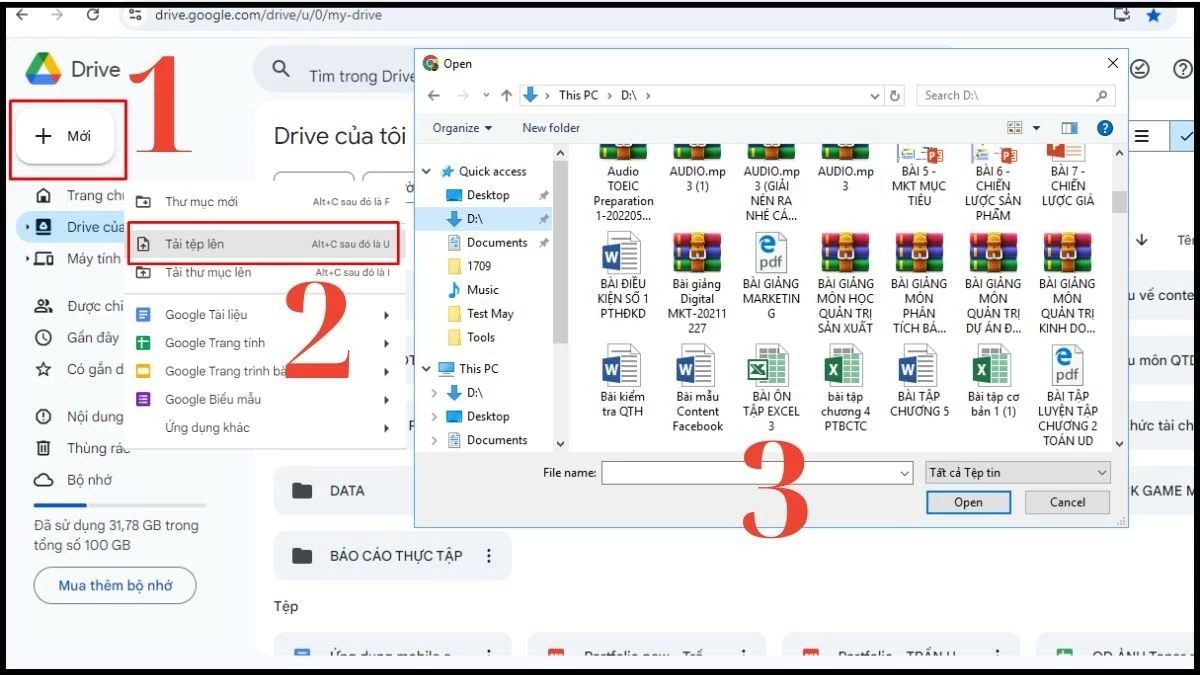 |
J'ai récemment expliqué à mes lecteurs comment créer des feuilles de calcul Google Sheets sur ordinateur et Google Drive, avec des instructions détaillées et complètes. J'espère que ces informations vous aideront à travailler rapidement et efficacement sur Google Workspace.
Source



![[Photo] Le secrétaire général To Lam assiste au 80e anniversaire de la Journée traditionnelle du secteur culturel](https://vstatic.vietnam.vn/vietnam/resource/IMAGE/2025/8/23/7a88e6b58502490aa153adf8f0eec2b2)







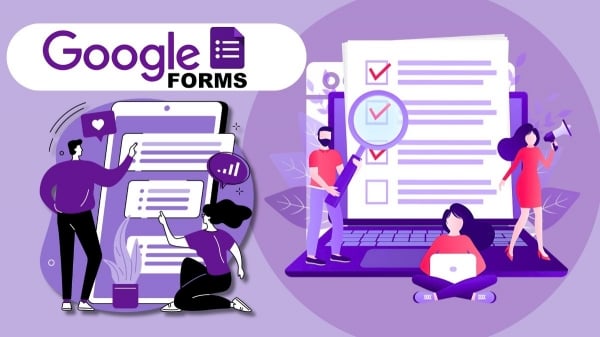
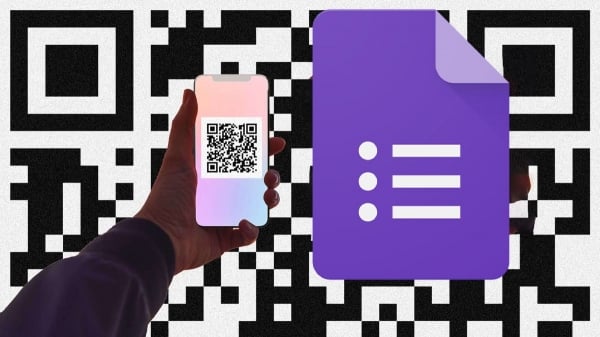


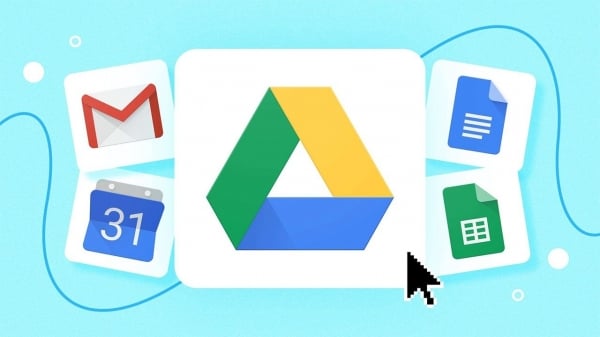
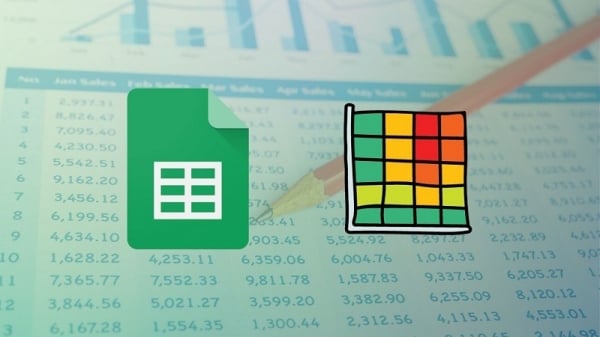





















































































Comment (0)